Medtem ko je Keep nekaj časa prisoten, je na voljo nov način uporabe te aplikacije za beleženje. Zdaj je integriran z Google Dokumenti, tako da lahko svoje ideje in preprosto pretvorite v popolne projekte. Izberete lahko tudi ohranjanje beležk, ne da bi zapustili Google Dokumente.
Če še niste uporabnik »Ohrani«, morate najprej prenesti aplikacijo. Na voljo je za Android, iOS ali kot razširitev za Chrome. Oglejte si ta članek, da dobite aplikacijo za ohranjanje in delovanje.
Kako postaviti opombo v Google Doc
Uporaba beležke z Google Doc je preprosta. Pojdite v meni Google Doc Tools in kliknite možnost Keep Notepad. Pojavilo se bo stranska vrstica z linearno razporejenimi beležkami.
Če želite najti beležko, ki jo potrebujete, se pomaknite skozi. Če imate veliko opomb, je to lahko opravilo, vendar obstaja možnost iskanja. Kliknite ikono povečevalnega stekla na zgornji strani stranske vrstice Opombe iz »Ohrani«.
Ko najdete besedilo, sliko ali kontrolni seznam, ki ga iščete, ga kliknite in ga povlecite v odprt dokument. Vaša beležka se bo kopirala in prilepila, vendar bo prvotna beležka v mapi Keep ostala nespremenjena.
Kako ustvariti beležke v Google Dokumentih
Če pomislite na odlično idejo, ko ustvarjate dokument, lahko preprosto zaženete novo beležko tudi s stransko vrstico Ohrani. Preprosto kliknite vrstico Take Note na vrhu in začnite tipkati. Če želite seznam z označenimi črkami, kliknite ikono z oznako na desni strani vrstice Take Note . Te nove opombe se lahko uporabljajo tudi v Google Dokumentih.

Še lažji način, da naredite beležko, je, da preprosto vnesete idejo v odprt dokument. Nato označite tisto, kar ste napisali, z desno miškino tipko kliknite označeno območje in v pojavnem meniju izberite Shrani za shranjevanje beležke .
Opomniki, ki jih ustvarite v Google Dokumentih, bodo shranjeni v razdelku Sorodni v stranski vrstici. Ko si ogledate te opombe v aplikaciji Ohrani, boste videli povezavo, ki jo lahko kliknete, da odprete dokument, na katerem ste delali, ko ste ustvarili opombo.




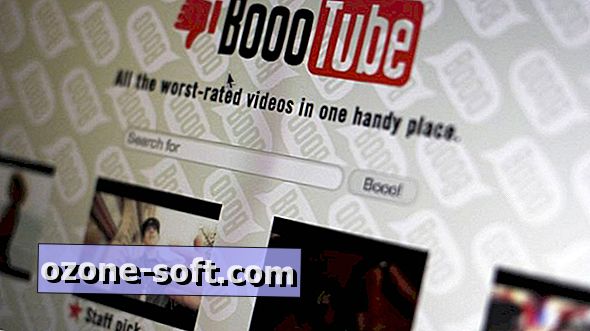









Pustite Komentar